Samsung’s Galaxy S5 is een van de beste Android-smartphones die je vandaag kunt kopen, maar met zoveel nieuwe functies, software-aanpassingen en vooraf geïnstalleerde apps kan het een uitdaging zijn voor nieuwe gebruikers. Zelfs degenen onder jullie die eerder een Galaxy-telefoon hebben gebruikt, lopen misschien een aantal verborgen juweeltjes mis. Daarom hebben we deze lijst met tips en trucs samengesteld om je te helpen met je nieuwe telefoon.
We beginnen eerst met de meest elementaire dingen, maar we zullen binnenkort meer geavanceerde trucs toevoegen, dus kom zeker nog eens terug als je hulp nodig hebt.
1. Bescherm uw gegevens met de vingerafdrukscanner
De Galaxy S5 was een van de eerste Android-smartphones met een vingerafdruksensor, ook al kwam de iPhone 5 van Apple als eerste. Het is een briljante manier om je telefoon te beveiligen en zorgt ervoor dat niemand hem kan gebruiken voor het geval je hem kwijtraakt of gegrepen wordt door een of andere schurk. Schakel het in door naar Instellingen > Personalisatie > Vingerscanner te gaan en de instructies te volgen. We gebruiken zowel duimen als wijsvinger, waardoor we de telefoon vanuit bijna elke hoek kunnen ontgrendelen, maar je kunt drie vingers gebruiken, afhankelijk van je persoonlijke voorkeur.
U moet ook een alternatief wachtwoord typen, voor het geval de vingerafdruksensor uw vingerafdruk niet kan herkennen. Eenmaal opgeslagen, moet je over de startknop vegen nadat je de telefoon uit de slaapstand hebt gehaald om voorbij het vergrendelscherm te komen.
2. Meld je aan voor Samsung-weggeefacties
De Galaxy S5 bevat een enorme selectie gratis bonussoftware waar je recht op hebt door simpelweg de telefoon te kopen; een gratis Sky Now TV Movies-pas, twaalf maanden Endomondo Premium, zes maanden Deezer-muziekstreaming en elke maand een gratis Amazon Kindle eBook zijn slechts enkele van de hoogtepunten.
U moet eerst een Samsung-account instellen. Zodra u klaar bent, opent u de MyGalaxy-app en logt u in, veegt u vervolgens vanaf de linkerkant van het scherm naar binnen en tikt u op ‘exclusieve aanbiedingen’. Vanaf hier ziet u alle aanbiedingen die momenteel beschikbaar zijn en kunt u ze direct vanuit de app downloaden.
3. Kom niet zonder stroom te zitten met de Ultra Power Saving-modus
Er zijn veel dingen die u kunt doen om ervoor te zorgen dat uw Galaxy S5-batterij langer meegaat, waaronder het uitschakelen van NFC, Bluetooth, Wi-Fi en locatierapportage als u ze niet gebruikt, met behulp van Auto-Brightness om de telefoon het scherm te laten dimmen gebaseerd op de hoeveelheid omgevingslicht en het verminderen van de time-out van het scherm tot een korter interval, maar de twee energiebesparende modi van Samsung zijn de beste keuze om extra uren uit uw resterende sap te persen.
Normaal Energiebesparend De modus, ingeschakeld door naar Instellingen > Energiebesparing > Energiebesparing te gaan, zal de kloksnelheid van de processor verlagen en het scherm zelfs meer dimmen dan de laagste helderheidsinstelling. Je kunt het ook instellen om achtergrondgegevens te beperken, om te voorkomen dat apps 3G of 4G gebruiken wanneer de telefoon in je zak zit, en om de grijswaardenmodus in te schakelen om het AMOLED-scherm nog energiezuiniger te maken. Je zou een aantal extra uren moeten kunnen gebruiken, hoewel het niet zo pittig zal zijn omdat de CPU op een lagere snelheid draait.
Voor die lange weekenden, festivals en reizen naar het buitenland waar je geen stopcontact hebt, wil je ultra energiebesparing slagen. Ingeschakeld door naar Instellingen> Energiebesparing> Ultra-energiebesparing te gaan, schakelt dit de telefoon automatisch naar de grijswaardenmodus en beperkt het de apps die u kunt openen. Je kunt nog steeds bellen en sms’en en zelfs internet, Facebook en Twitter gebruiken, maar dat is het dan ook; je kunt geen foto’s maken, je kunt niet naar muziek luisteren en je kunt geen video’s bekijken. Met minder dan 10% resterende batterij gingen we nog een dag verder voordat we een stekker moesten vinden.
4. Schakel aanraakgeluiden uit om gezond verstand te redden
Hoe graag we ook van de Galaxy S5 houden, we kunnen niet tegen sommige piepjes en blosjes die hij uit de doos maakt. Daarom zou een van je eerste stappen moeten zijn om aanraakgeluiden uit te schakelen, zodat je niet elke keer dat je het scherm aanraakt te maken krijgt met onophoudelijke “druppelende” geluiden. Ga naar Instellingen> Geluid en schakel het vakje Touch-geluiden uit. U kunt Geluid bij aanraking ook uitschakelen onder het Samsung-toetsenbord om de toetsen tijdens het typen te dempen.
5. Maak screenshots met een veegbeweging
Het is vrij eenvoudig om een screenshot te maken op een Galaxy-smartphone, en de S5 is niet anders; houd gewoon de aan / uit-knop en de home-knop tegelijkertijd een volle seconde ingedrukt. U hoort het geluid van de camerasluiter, het scherm knippert wit en de afbeelding wordt opgeslagen in uw filmrol. Er is een tweede manier, maar die moet u eerst inschakelen.
Palmvegen om vast te leggen werkt precies zoals weergegeven in de afbeelding hierboven; sleep gewoon je hele handpalm over het scherm en de telefoon slaat automatisch een screenshot op. Ga naar Instellingen > Beweging > Bewegingen en gebaren > Palmvegen om vast te leggen om de functie te activeren. Schakel het in met de schakelaar bovenaan en je bent klaar om te gaan.
6. Houd uw handschoenen aan in de winter en vergroot de aanraakgevoeligheid
Met de Galaxy S5 kun je de aanraakgevoeligheid van het scherm verhogen, zodat de telefoon invoer kan detecteren, zelfs als je handschoenen draagt. Het is perfect als je in de winter buiten moet sms’en of bellen, en het duurt maar een seconde om aan te zetten. Ga naar Instellingen > Display en vink Aanraakgevoeligheid verhogen aan. het trekt de batterij niet leeg en maakt bij normaal gebruik geen verschil, dus je kunt het permanent aan laten staan.
7. Word fit met S Health
De S Health-fitnesstracker van Samsung is zoveel meer dan alleen een stappenteller; U kunt calorieën tellen, uw gewicht volgen en uw slaappatroon volgen, evenals hardlooproutes in kaart brengen of zelfs berekenen hoe gestrest u bent, maar om de voordelen te plukken, moet u zich aanmelden en een profiel maken. Dit betekent dat u op uw leeftijd, geslacht, lengte, gewicht en algemeen fitnessniveau tikt en dit koppelt aan een Samsung-account, maar het duurt maar een minuut of twee.
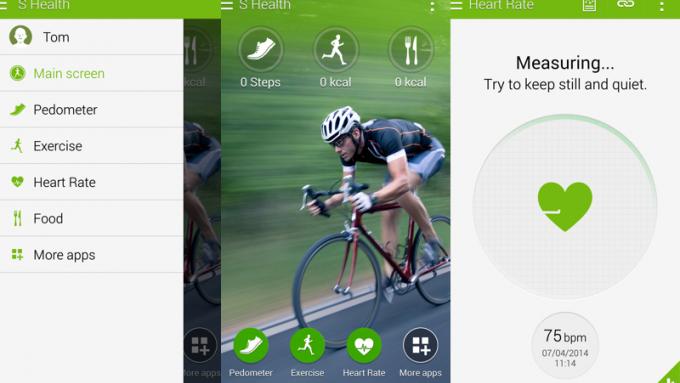
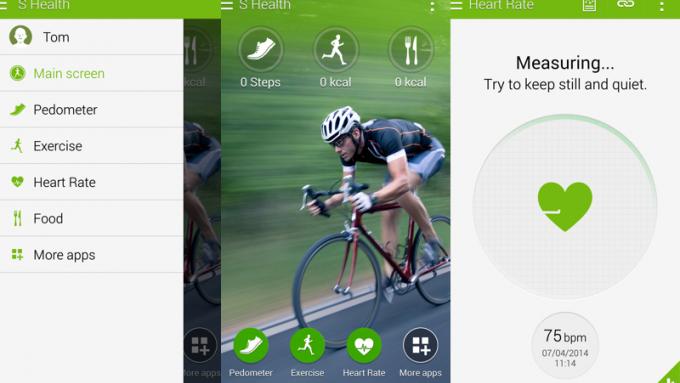
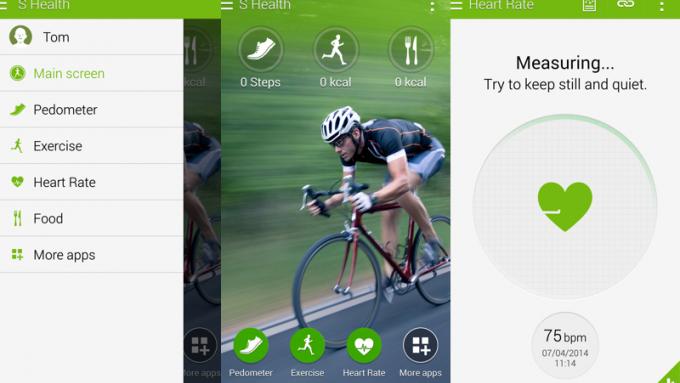
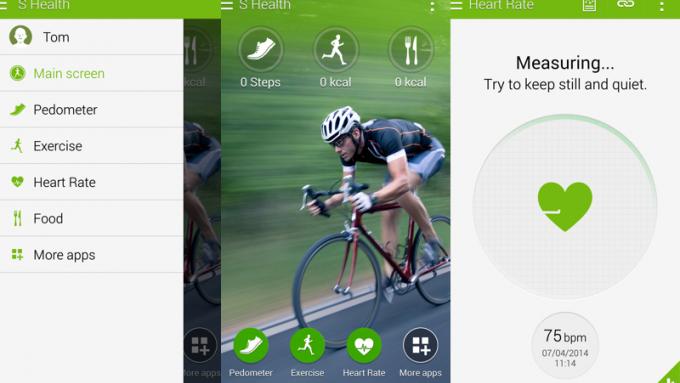
Als je eenmaal bent ingesteld, vergeet dan niet om de stappenteller in te schakelen en een widget aan je startscherm toe te voegen; je ziet in één oogopslag hoeveel stappen je hebt gezet. Als je wilt afvallen, kan het handig zijn om een voedingsdagboek bij te houden, de camera en de voedingsdatabase te gebruiken om de calorische waarden van bepaalde ingrediënten of zelfs hele maaltijden op te zoeken, met de meeste grote merken en supermarkten in de wereld Verenigd Koninkrijk. -merken vertegenwoordigd.
Het is via S Health dat je de hartslagsensor aan de achterkant van de telefoon kunt gebruiken om je hartslag te volgen, hoewel het niet zo handig is als het gebruik van de ingebouwde HRM op de Gear 2 en Gear Fit wearables van Samsung.
8. Zet de snelkoppelingen die u het meest gebruikt binnen handbereik in het meldingenpaneel.
De Galaxy S5 heeft een van de meest gecompliceerde instellingenmenu’s die we op Android hebben gezien, aangezien Samsung erop staat het besturingssysteem van Google zo veel mogelijk te verkleinen. U kunt voorkomen dat u het te vaak moet bezoeken door de schakelaars en functies die u het meest gebruikt in het paneel Snelle melding te plaatsen. Open het door vanaf de bovenkant van de pagina naar beneden te vegen, tik op het vierkant uitziende pictogram in de rechterbovenhoek om het paneel uit te vouwen en tik op het potloodpictogram om het te bewerken.




Vanaf hier kunt u actieve knoppen slepen om ze opnieuw te rangschikken, ze verwisselen met beschikbare knoppen om ze op de eerste rij te plaatsen, of ongewenste knoppen naar buiten slepen om het menu te vereenvoudigen. U kunt ook de schuifregelaar voor helderheidsaanpassing uitschakelen en de door Samsung aanbevolen app-knoppen uitschakelen die verschijnen op basis van welke apps u op een bepaald moment hebt geopend.
9. Haal het beste uit uw hoofdtelefoon met AdaptSound
De Galaxy S5 heeft een handige ingebouwde geluidstest waarmee je je hoofdtelefoon kunt kalibreren voor de beste prestaties. AdaptSound speelt een reeks pieptonen af op verschillende frequenties in elk oor, en u hoeft alleen maar op ja of nee te drukken om aan te geven of u ze kunt horen. Alleen de beste in-ear hoofdtelefoons en mensen met een uitzonderlijk gehoor kunnen ze allemaal horen, aangezien hoge en lage frequenties meestal de eerste zijn die verdwijnen naarmate je gehoor achteruitgaat met de leeftijd, maar als je klaar bent, zou het geluid beter moeten klinken indrukwekkend en krachtig. strakkere billen hebben.
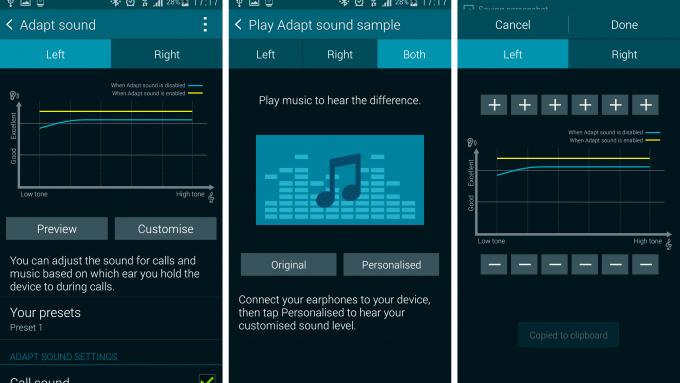
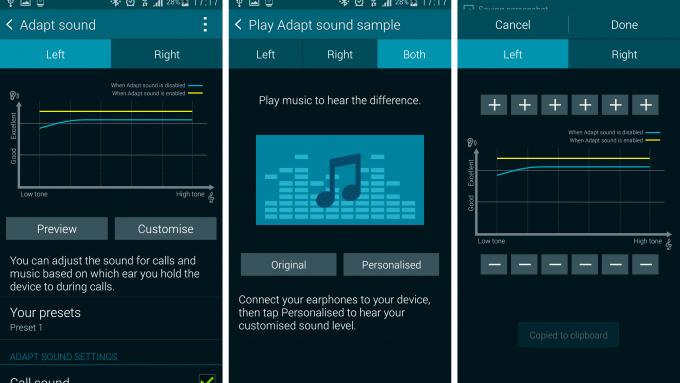
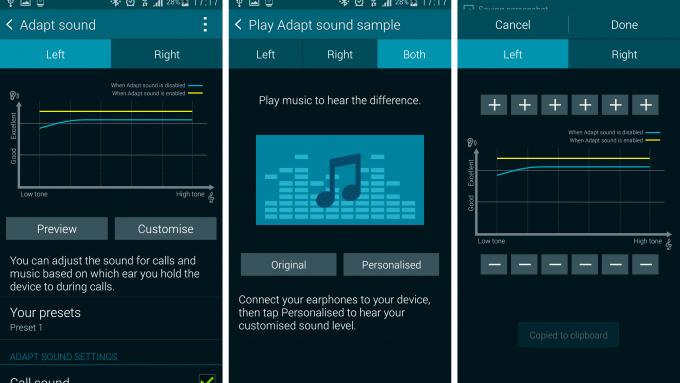
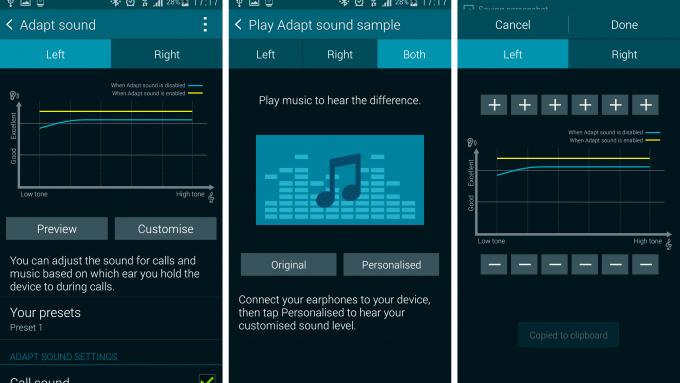
Om AdaptSound te gebruiken, opent u de Samsung Music-app, tikt u op de drie stippen in de rechterbovenhoek en tikt u vervolgens op Instellingen. Tik vanaf hier op AdaptSound en volg de instructies. Zorg ervoor dat u zich op een rustige plek bevindt en dat uw koptelefoon stevig in uw oren of in uw oren zit, afhankelijk van of u in-ear of in-ear cans gebruikt. Als je klaar bent, kun je een voorbeeld van de voor en na bekijken voordat je op Opslaan drukt.



